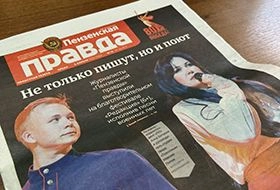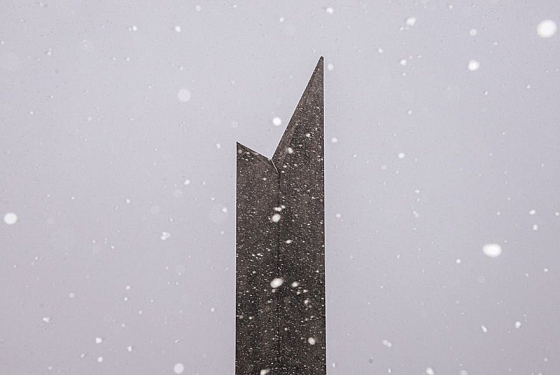Что такое сканер: какие бывают сканеры и для чего они предназначены
Любой современный человек знаком со словом сканер, но не все точно знают, как он работает. Если вам интересно, какие бывают сканеры, особенности их работы и функционала — наша статья поможет сориентироваться.

Как это работает
Сначала разберемся с тем, что такое сканер. Принцип действия у всех таких устройств похож. В каждом гаджете присутствует матрица, получающая изображение от сканированного объекта. Ее контролирует встроенный микропроцессор, отвечающий за обработку полученной информации и передачу ее компьютеру. Там она собирается в единое изображение.
Как использовать сканер
Важно уметь пользоваться сканером — без этих навыков не обойтись в повседневной жизни. Однако человеку, у которого нет опыта эксплуатации таких устройств, будет сложно научиться управляться с ними самостоятельно. Потому поговорим о том, как правильно использовать такое устройство.
Как подключить сканер к компьютеру
Чтобы подключить сканер к ПК, соединяем их USB-кабелем. Затем включаем соединенные устройства и начинаем устанавливать драйверы. Это сделать несложно — достаточно вставить установочный диск и следовать возникающим на экране указаниям. После установки ПК распознает сканер. Также на компьютер рекомендуется установить приложения, с помощью которых вы будете работать с устройством. Для сканирования текста прекрасно подходит ABBYY FineReader, картинки лучше обрабатывают Adobe Photoshop и XnView. Часто соответствующими приложениями комплектуется диск с драйверами.
Работа со сканером
Когда вы подключите сканер для офиса, можно приступать непосредственно к сканированию. Для этого:
- поднимите крышку и положите бумагу рисунком вниз;
- запустите приложение или нажмите кнопку на устройстве;
- отредактируйте размер появившегося на экране изображения, настройте разрешение и цветовую гамму;
- запустите процесс сканирования, ждите;
- когда на экране высветится оцифрованный вариант, сохраните его.

Если пользуетесь программой ABBYY Finereader, достаточно нажать кнопку Scan&Read, чтобы все шаги выполнились автоматически.
В работе важно соблюдать меры осторожности — не давите сильно на стеклянную поверхность, не допускайте появления пятен или царапин, они негативно скажутся на качестве полученного изображения.
Как пользоваться сканером
Разобраться с таким оборудованием несложно — неважно, происходит дело в офисе или дома. Устройство полезное — с его помощью нетрудно преобразовать любой текст или картинку в цифровой формат.
Как запустить сканер
Нет ничего сложного — достаточно подключить его к компьютеру, а потом поставить драйвера. Если установочного диска под рукой не оказалось — можно подыскать подходящее программное обеспечение в интернете.
Инструкция по эксплуатации сканера
Чтобы сканер правильно выполнял функции, устанавливаем соответствующую программу — Adobe Photoshop, XnView или похожую. Программ такого плана множество. Работают все по схожему принципу. Находим в интерфейсе меню «файл», открываем его, ищем в подменю «импорт» модель сканера.
Теперь укладываем документ на стекло аппарата изображением вниз, жмем на сканере кнопку «пуск». На экране возникнет изображение документа, убираем ненужное. Можно поменять разрешение — чем выше, тем качественнее изображение. Пользователю предоставляется выбор — получить черно-белую или цветную картинку. Когда результат устроит, отправляем на сканирование, а затем сохраняем изображение. Теперь с оцифрованной картинкой можно делать все, что вам хочется.
Правила пользования
К стеклу в аппарате относится максимально бережно — если оно будет в пятнах, картинка получится некачественная. Всегда отряхивайте документы перед сканированием, на стекло не давите и не чистите его порошками.
Виды сканеров
Бывают ручные, рулонные, планшетные, проекционные. В высококачественной полиграфии применяются барабанные сканеры. Самый распространенный вариант — однопроходной планшетный сканер. В нем вдоль сканируемого изображения, которое размещено на прозрачном неподвижном стекле, проходит сканирующая каретка с источником света. Свет отражается через оптическую систему сканера и отправляется к фоточувствительным полупроводниковым элементам. Если вам интересно, как выбрать планшетный сканер, рекомендуем изучить характеристики таких устройств.
Портативность превыше всего
Есть и ручные модели — они привлекательны для тех, кому важнее всего мобильность. Вес и размер небольшие, так что подобное устройство легко транспортировать. С оцифровкой подобный гаджет справится гораздо лучше фотоаппарата. Многие модели работают от пальчиковых батареек, есть варианты со светодиодной подсветкой, которые используются для считывания штрих-кода. Есть и варианты со встроенной функцией перевода.
Нашли ошибку - выделите текст с ошибкой и нажмите CTRL+ENTER
В Пензенской области первым ребенком января стал мальчик
Он родился в Кузнецкой детской центральной районной больнице
В Пензенской области 99,3 % выпускников получили зачёт за итоговое сочинение
В Пензенской области подвели итоги итогового сочинения 2025 года
Особенности досрочного погашения потребительского кредита
Распространенная ошибка — человек не уточняет точный остаток для полного расчета